
জনপ্রিয় ভিডিও শেয়ারিং ওয়েবসাইট ইউটিউব থেকে আমরা সরাসরি পিসিতে কিংবা মোবাইল ডিভাইসে ভিডিও গুলো ডাউনলোড করতে পারিনা। কিন্তু কেন? কারণ ইউটিউবে আপলোডকৃত সকল ভিডিওই ইউটিউবের আইনের মতে ইউটিউবের একটি ডিজিটাল সম্পত্তি হয়ে যায় এবং একমাত্র ইউটিউবের পারমিশন ছাড়া সেটা অন্যত্র ব্যবহার করা যায় না। তাই অনেকদিন পর শুধুমাত্র ইউটিউব এপে দেখা যাবে এইরকম ব্যবস্থা করে এখন মোবাইল ডিভাইসের জন্য আপনার ইউটিউব এপপে ভিডিওগুলো অফলাইনে দেখার জন্য ডাউনলোড করে রাখতে পারি। কিন্তু আমরা চাইলে সহজেই অন্য মাধ্যম বা পদ্ধতি বা উপায় ব্যবহার করে সরাসরি পিসিতে ইউটিউব থেকে ভিডিও ডাউনলোড করে নিতে পারি। কিন্তু সবথেকে বড় কথা হলো এটি কি বেআইনি?
কারণ ইউটিউবের সকল ভিডিওই কপিরাইট আইনের দ্বারা সিদ্ধ হয়ে থাকে। কিন্তু সাধারণত কপিরাইট আইনটি ভিডিও ডাউনলোডের ক্ষেত্রে শুধুমাত্র পারসোনাল অফলাইন ব্যবহারের জন্য আমরা আইনসিদ্ধ ভাবে ভিডিওগুলো ডাউনলোড করতে পারি।
কিন্তু গুগলের টার্মস অফ সার্ভিস ফর ইউটিউবে বলা রয়েছে যে “You shall not download any Content unless you see a 'download' or similar link displayed by YouTube on the Sercie for that Content."
মানে ইউটিউব নিজে থেকে যতদিন না ডাউনলোড বাটন আনছে ততদিন আমরা অফিসিয়ালী ইউটিউব থেকে কোনো ভিডিও নামাতে পারবো না। কিন্তু আজকে আমি টেকটিউনসে নিয়ে এসেছি যে সকল সব উপায় যেগুলো আপনি ফলো করে সহজেই ইউটিউব থেকে আপনার পছন্দের ভিডিও টি পিসিতে ডাউনলোড করতে পারবেন। তো চলুন ভূমিকায় আর কথা না বাড়িয়ে সরাসরি টিউনে চলে যাই।
সফটওয়্যার!
অনলাইন ভিডিও ডাউনলোডের জন্য অনেকেই এসকল থার্ড পার্টি সফটওয়্যারের উপর নির্ভর করে থাকেন এবং অনান্য পদ্ধতির থেকে এই সফটওয়্যারের উপরেই অনেকে বেশি ব্যবহার করতে পছন্দ করেন। সাধারণত এসকল সফটওয়্যারে আপনি যে ইউটিউব ভিডিওটি ডাউনলোড করতে চান সেটার URL কপিপেস্ট করে সরাসরি ভিডিওটির সর্বোচ্চ কোয়ালিটিকে সাধারণত mp4 ফরমেটে ডাউনলোড করবে এবং আপনার পিসিতে সংরক্ষন করে রাখবে। নিচে ইউটিউব ভিডিও নামানোর জন্য প্রযোজ্য কিছু সফটওয়্যারের সংক্ষিপ্ত বিবরণ আমি দিয়ে দিচ্ছি:
4K Video Downloader
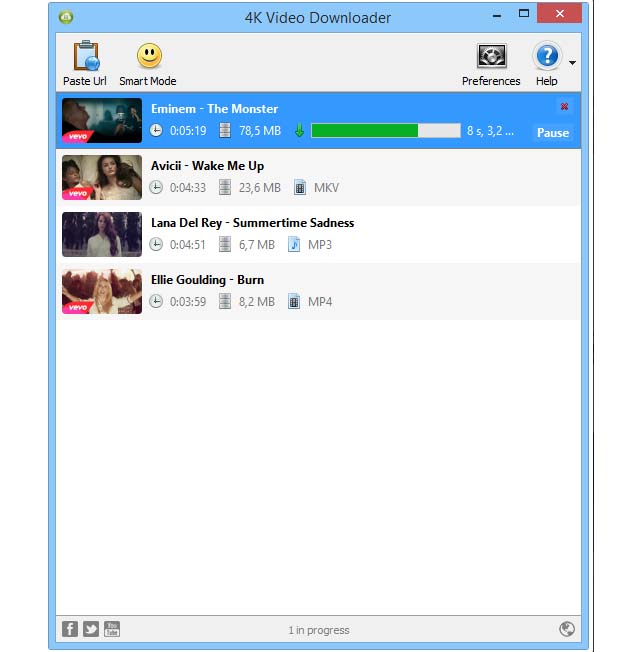
৪কে ভিডিও ডাউনলোডার হচ্ছে একটি ইউটিউব ভিডিও ডাউলোডের এপপ যেটি প্রতি নিয়তই আপগ্রেড হচ্ছে এবং এতে আপনি কোনো ঝামেলা এবং এড ছাড়াই ভিডিও ডাউনলোড করতে পারবেন। এবং নামের মতোই এটি কাজেও একই কাজ করে, আপনি বিভিন্ন ফরমেটে এবং এমনকি সাবটাইটেল সহ ভিডিওগুলোকে ডাউনলোড এবং স্টোর করে নিতে পারবেন। এমনকি আপনার সাবক্রাইবকৃত পুরো একটি ইউটিউব চ্যানেলকে এটির সাহায্যে মাত্র কয়েকটি ক্লিকের মাধ্যমেই সকল ভিডিওগুলোকে ডাউনলোড করে নিতে পারবেন। ইউটিউব ছাড়াও সাইটটি ভিমিও, ফেসবুক সহ বেশকিছু সাইট থেকেও আপনি এই সফটওয়্যারটির সাহায্যে ভিডিওগুলোকে ডাউনলোড করে নিতে পারবেন।
 4K Video Downloader ডাউনলোড করে নিন এই লিংক থেকে
4K Video Downloader ডাউনলোড করে নিন এই লিংক থেকেFreemake Video Downloader
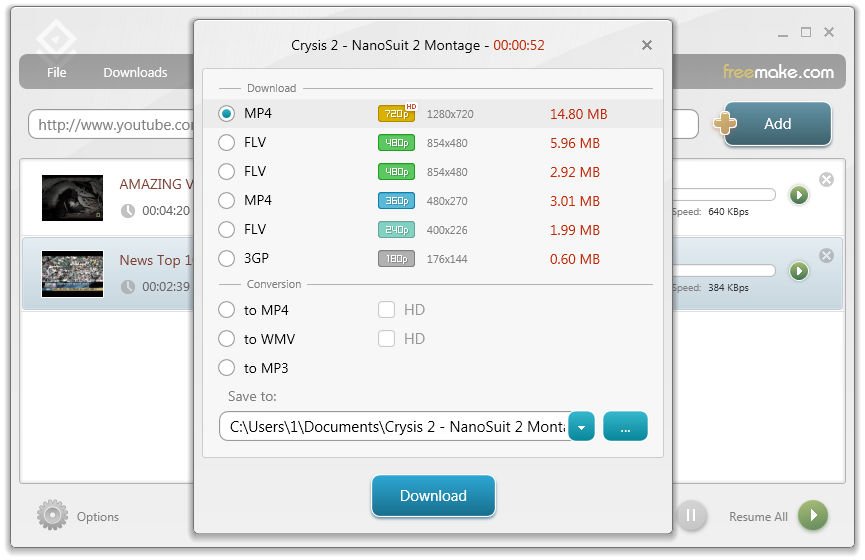
ফ্রিমেইক এর ওয়েবসাইট এর ভাষ্য অনুযায়ী এই সফটওয়্যারটি প্রায় ১০০০০ এর বেশি সাইট থেকে ভিডিও নামাতে পারে এবং বিশ্বব্যাপী প্রায় ৮৩ মিলিয়ন ইউজার এদের রয়েছে। যাই হোক ফ্রিমেইক ভিডিও ডাউনলোডার দিয়ে আপনি ইউটিউব থেকে যেকোনো ফরম্যাটের জন্য ভিডিও নামাতে পারবেন। সফটওয়্যারটি দিয়ে একই সাথে একাধিক ইউটিউব ভিডিও নামানোর সুযোগ রয়েছে। ফ্রি এই সফটওয়্যারটির ব্যবহারের মাঝেমধ্যে এটি আপনাকে বিভিন্ন এড দেখাবে! তবে ইউটিউব ভিডিও থেকে শুধু অডিও নামাতে চাইলে আপনাকে অন্য আরেকটি সফটওয়্যার Freemake YouTube to MP3 Boom ব্যবহার করতে হবে। সফটওয়্যারটি ডাউনলোড করে নিন এই লিংক থেকে।
Gihosoft TubeGet
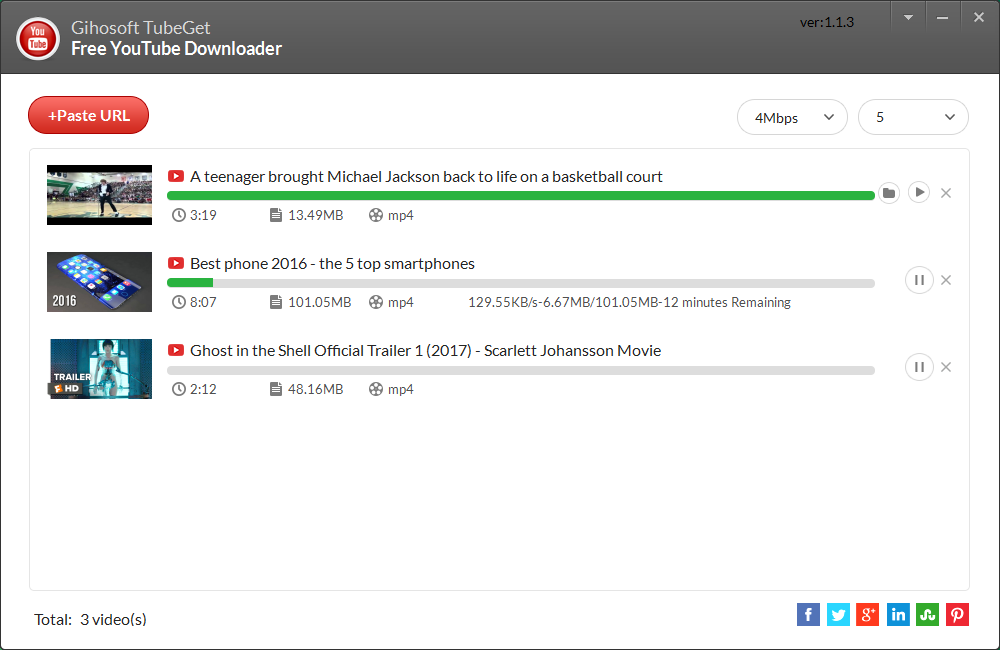
আরেকটি ফ্রি ভিডিও গ্রাবার প্রোগ্রাম হচ্ছে এই টিউবগেট সফটওয়্যারটি। শুধুমাত্র ইউটিউব নয় প্রায় ১০০০ টির বেশি ওয়েবসাইট থেকে সফটওয়্যারটি HD, SD, 4K ইত্যাদি বিভিন্ন ফরম্যাটে ভিডিও ডাউনলোড করতে পারবে। মানে হলো এটি Netflix সাইটটিকে সার্পোট করে তবে আমি সেটা নিজে ট্রাই করে দেখেনি। আপনারা ট্রাই করে দেখতে পারেন। সফটওয়্যারটিতে রয়েছে একটি বিল্ট ইন mp3 converter এবং সফটওয়্যারটি একই সাথে ৫টি ভিডিও নামাতে পারে। সফটওয়্যারটি ডাউনলোড করে নিন এই লিংক থেকে।
Airy
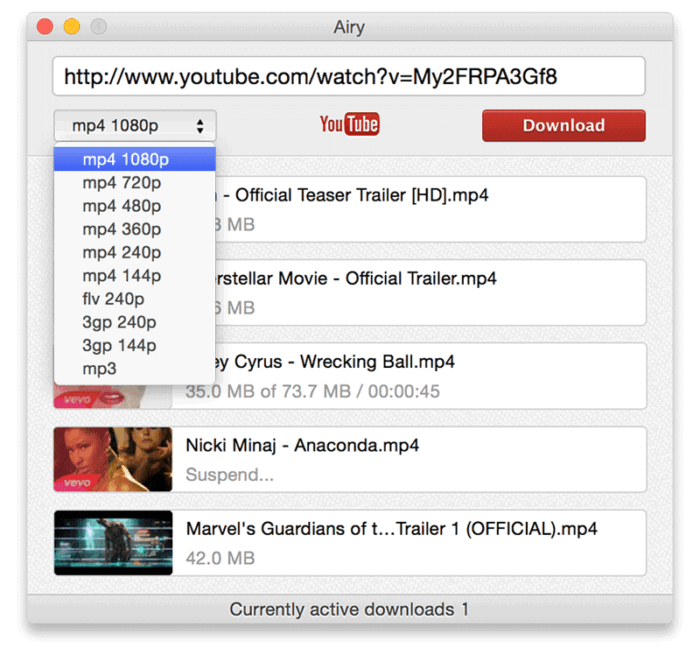
অনান্য ফ্রি ভিডিও ডাউনলোডার সফটওয়্যারের মতোই এখানেও আপনাকে শুধু ব্রাউজার থেকে আপনার কাংখিত ইউটিউব ভিডিও লিংকটাকে কপি করে এনে Airy সফটওয়্যারে যুক্ত করে দিতে হবে তাহলে কেল্লা ফতে! সফটওয়্যারটি ডাউনলোডের বাকি কাজগুলো নিজে নিজেই সেরে নিবে। সফটওয়্যারটি ইউটিউব প্লেলিস্টও সার্পোট করে থাকে। সফটওয়্যারটিতে ভিডিও ডাউনলোডের সময় ভিডিও পাশাপাশি অডিও কোয়ালিটিও আপনি নিজে নির্ধারণ করে দিতে পারবেন।
এছাড়াও সফটওয়্যারটির একটি ওয়েব ব্রাউজার প্লাগইন রয়েছে যেটি আপনার পিসির সকল ব্রাউজারে যুক্ত করে নিলে আপনি এক ক্লিকে সরাসরি ব্রাউজার থেকেই সফটওয়্যারে ভিডিও লিংকগুলোকে ট্রান্সফার করে নিতে পারবেন। প্রায় ২০ মার্কিন ডলার মূল্যে এই সফটওয়্যারটি শুধুমাত্র ইউটিউব সাইট থেকেই ভিডিও ডাউনলোডের সিস্টেমকে সার্পোট করে থাকে। সফটওয়্যারটির ওয়েবসাইট থেকে ঘুরে আসুন এই লিংকে ক্লিক করে।
YTD Video Downloader
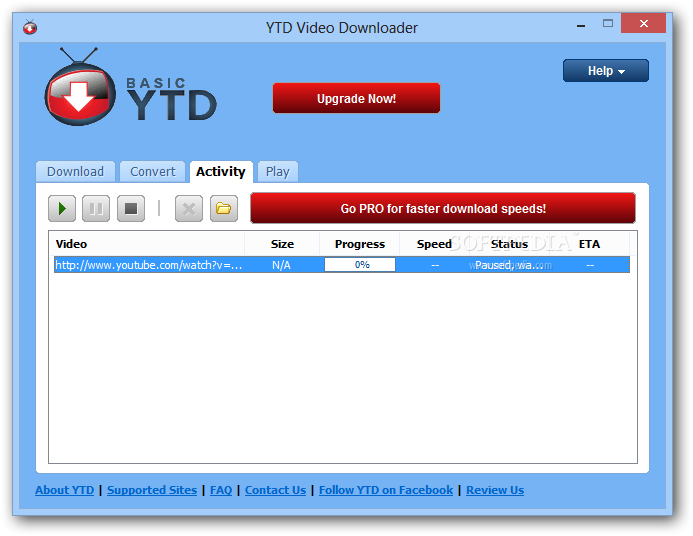
এই সফটওয়্যারটি প্রায় ৫০টির বেশি ভিডিও হোস্টি সাইট থেকে ভিডিও ডাউনলোডকে সার্পোট করে থাকে। ফ্রি সংষ্করণে এটি তেমন একটা ফরম্যাটকে সার্পোট করে না তবে বাৎসরিক ফি দিয়ে প্রিমিয়াম সাবক্রিপ্টশন কিনে নিলে আপনি আরো বেশি ফাংশন পেয়ে যাবেন, যেমন একই সাথে একাধিক ভিডিও ডাউনলোড, ডাউনলোড একসেলেরেশন, এড ফ্রি ইত্যাদি। সফটওয়্যারটির অ্যান্ড্রয়েড এবং আইওএস এপপ থাকলেও শুধুমাত্র অ্যান্ড্রয়েড এপপটি কাজ করে। সফটওয়্যারটির ওয়েবসাইটে যেতে হলে এখানে ক্লিক করুন।
YouTubeByClick

আগের সফটওয়্যারটির মতোই এটিও প্রায় ৫০টির বেশি ভিডিও হোস্টি সাইটকে সার্পোট করে যেখান থেকে আপনি সফটওয়্যারটির সাহায্যে ভিডিওগুলো আপনার পিসিতে ডাউনলোড করে নিতে পারবেন। সফটওয়্যারটি ইউটিউব প্লেলিস্ট সার্পোট করে এবং সাবক্রাইবকৃত পুরো একটি চ্যানেলকে ডাউনলোড করার অপশনটিও সফটওয়্যারটিতে রয়েছে।
সাধারণত কোনো ভিডিও হোস্ট থেকে সর্বোচ্চ কোয়ালিটিতেই সফটওয়্যারটি ভিডিও ডাউনলোড করে নিবে কিন্তু আপনি চাইলে ডাউনলোডের আগেই নির্দিষ্ট কোয়ালিটি সেট করে নিতে পারবেন। এবং এটিও সরাসরি ক্রোম, ফায়ারফক্স, ইন্টারনেট এক্সপ্লোরার এবং Edge ব্রাউজারের সাথে সহজেই ইন্ট্রিগ্রেট হয়ে যেতে পারবে। সফটওয়্যারটি নন কর্মাশিয়াল ভাবে ফ্রি তে আপনি ব্যবহার করতে পারবেন কিংবা প্রিমিয়াম সংস্করণটি ৪০ ডলার দিয়ে আপনাকে কিনে নিতে হবে। সফটওয়্যারটির ওয়েবপেজে যেতে চাইলে এখানে ক্লিক করুন।
অনলাইন ওয়েবসাইট:
যারা ইউটিউব থেকে ভিডিও ডাউনলোড করার জন্য আলাদা কোনো সফটওয়্যার ইন্সটলের ঝামেলা এড়াতে চান তাদের জন্য এই পদ্ধতি কার্যকর! ইন্টারনেটে বিভিন্ন ওয়েবসাইট আপনি পাবেন যেগুলোর সাহায্যে আপনি ইউটিউব ভিডিও লিংক থেকে ভিডিওটির কাস্টম ডাউনলোড লিংক বানিয়ে নিতে পারবেন এবং উক্ত কাস্টম ডাউনলোড লিংক আপনি ব্রাউজারে কিংবা ডাউনলোড ম্যানেজারে কপি পেস্ট করে আপনার কাঙ্খিত ইউটিউব ভিডিওটি ডাউনলোড করে নিতে পারবেন। এর সবকিছুই আপনি করতে পারবেন কোনো প্রকার এক্সট্রা সফটওয়্যার ইন্সটলের ঝামেলা ছাড়াই! কিন্তু এক্ষেত্রে ডাউনলোড স্পিড এবং সাইজ কোয়ালিটিতে আপনাকে কিছুটা বেগ পেতে হতে পারে। কারণ সকল লিংকগুলো উক্ত সাইটের মাধ্যমে টান্সফার হয়ে আসে বিধায় আপনি ইউটিউবের মতো স্পিড নাও পেতে পারেন এবং সাধারণ ২ মিনিটের মুভি ট্রেইলারের ১০৮০ রেজুলেশনের ভিডিও সাইজ প্রায় ৫০ মেগাবাইটের উপরে হতে পারে।
এ ধরনের অনেকগুলো সাইটই রয়েছে। তবে এদের মধ্যে conv এবং SaveFrom.net আমি বেশি ব্যবহার করে থাকি। অনান্য অনেক সাইট থাকলেও আমি আজকের টিউনে এই দুটি সাইটটিই আপনাদের কাছে রেকোমেন্ড করবো কারণ এই দুটি সাইটে কোনো প্রকার এড নেই, স্পিড লিমিট নেই এবং একই সাথে একাধিক ভিডিও আপনি সাইট থেকে ডাউনলোড করতে পারবেন।
VDYouTube
VDYouTube দিয়ে ডাউনলোড করার জন্য.
 ভিজিট করুন VDYouTube
ভিজিট করুন VDYouTubeSave-Video
Save-Video.com দিয়ে ডাউনলোড করার জন্য.
 ভিজিট করুন Save-Video.com
ভিজিট করুন Save-Video.comব্রাউজার এক্সটেনশন:
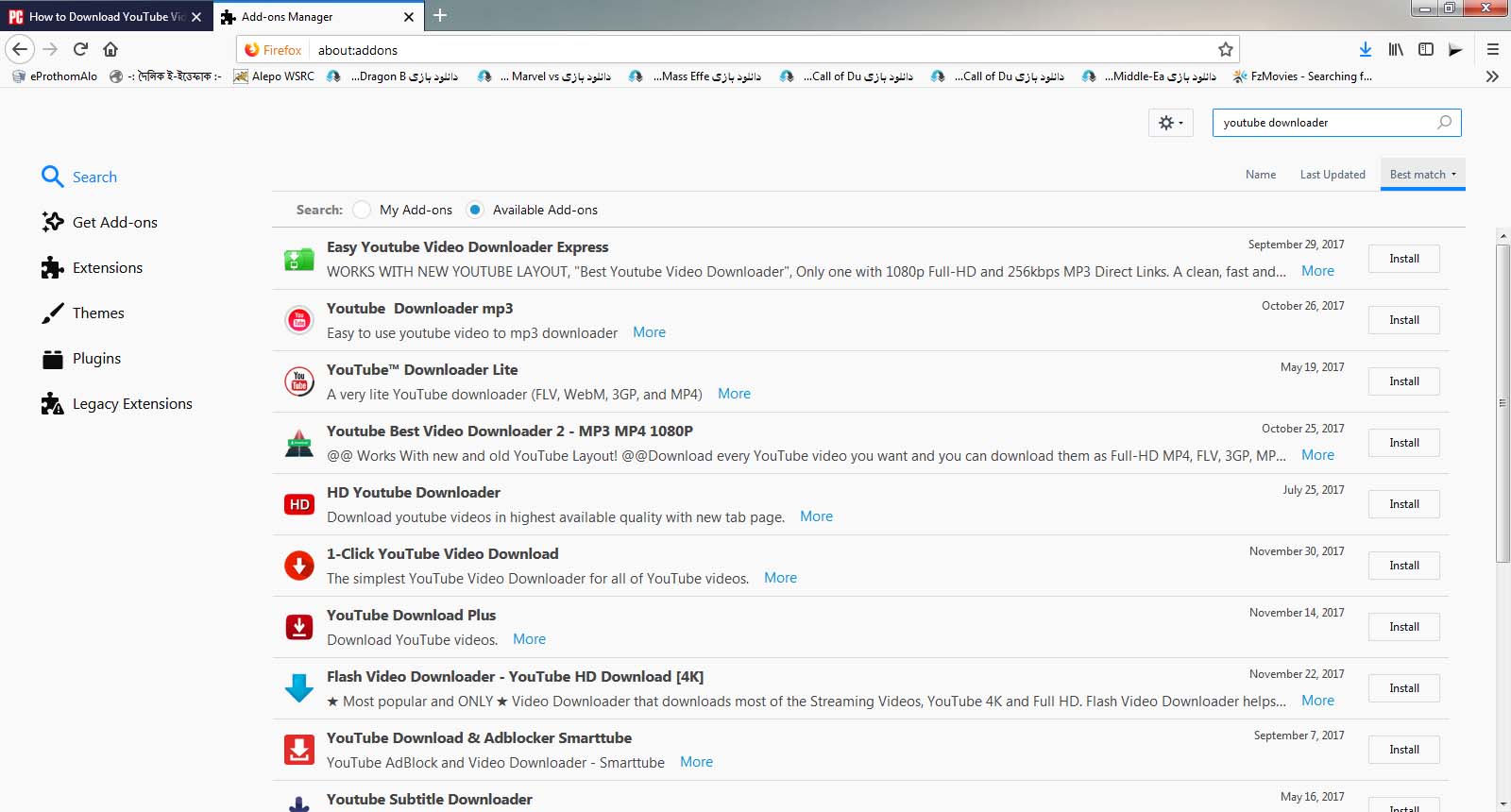
ব্রাউজার এক্সটেনশন ব্যবহার করে আপনি আপনার পছন্দের ব্রাউজারে ইউটিউব ভিডিও ডাউনলোড করার জন্য বিশেষ এই জাতীয় এড অনসকে ইন্সটল করে নিতে পারেন। তারপর ইউটিউব ভিডিও লোড করার সময় আপনি এই সকল এক্সটেনশনগুলোর সাহায্যে সরাসরি ভিডিও ডাউনলোডের সুবিধা পাবেন। এর জন্য আপনার ব্রাউজারের এডড অন অপশনে গিয়ে Youtube Video Downloader লিখে সার্চ দিন। অনেক গুলো এড অনস আপনার সামনে এসে যাবে। এখান থেকে আপনার পছন্দমত এড অনসটি পরখ করে নিতে পারবেন।
মোবাইলের জন্য:
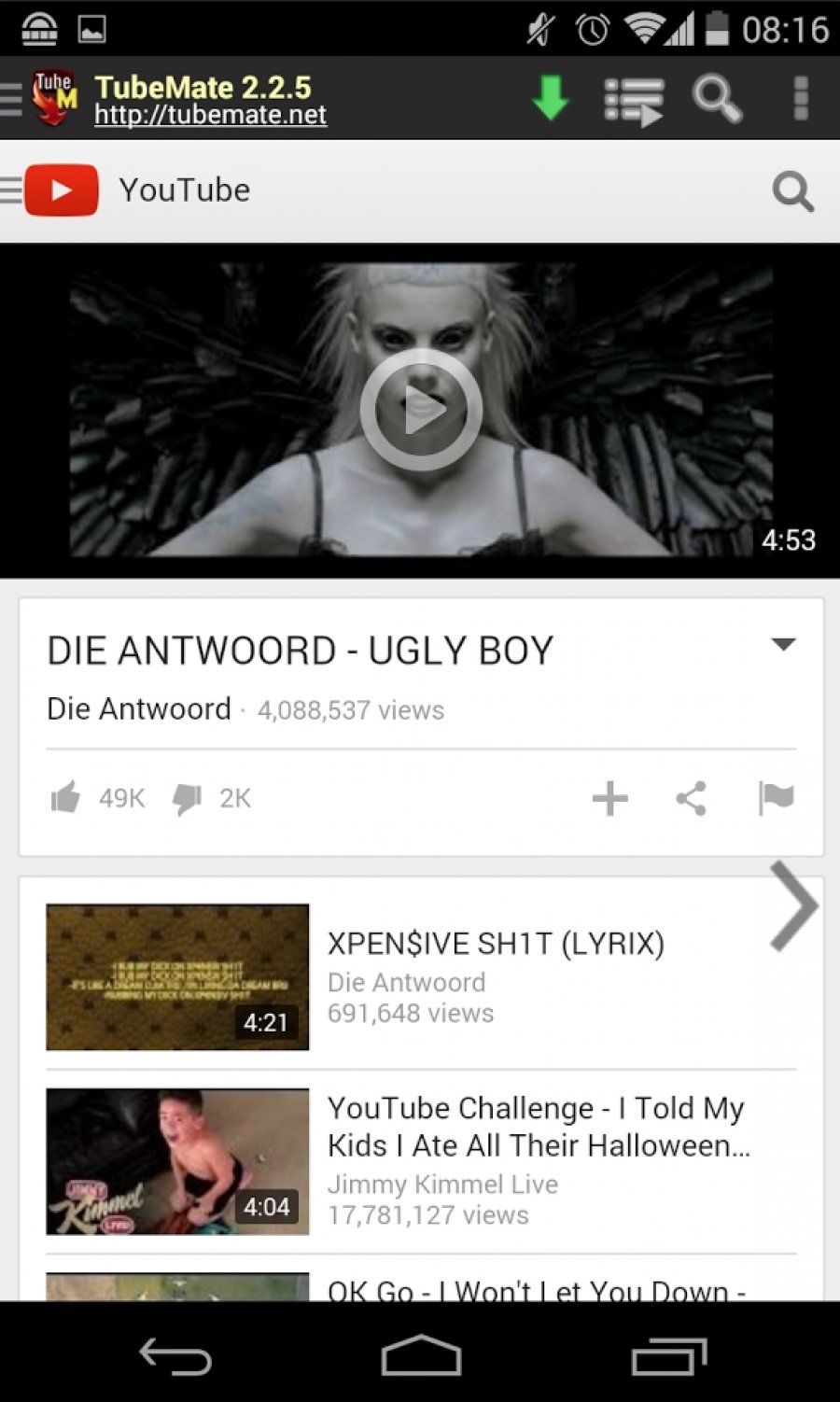
মোবাইলের জন্য বিশেষ করে আমরা যারা অ্যান্ড্রয়েড ব্যবহার করে থাকি তারা জেনে থাকবেন যে প্লে-স্টোর থেকে আপনি এমন কোনো অ্যাপস পাবেন না যেগুলো দিয়ে আপনি ইউটিউব ভিডিও ডাউনলোড করতে পারেন। কারণ ইউটিউব হচ্ছে গুগলের একটি অংশ আর গুগল তার স্টোরে ইউটিউব ভিডিও নামানো অ্যাপস কখনো রাখবে না। তবে অন্যভাবে সরাসরি apk ফাইলগুলো আলাদাভাবে নামিয়ে নিয়ে আপনি আপনার অ্যান্ড্রয়েড সেটে ইন্সটল করে সরাসরি ইউটিউব ভিডিও গুলো সহজে নামাতে পারবেন।
অ্যান্ড্রয়েডে সহজে ইউটিউব ভিডিও নামানো সব থেকে জনপ্রিয় এপপস হলো TubeMate! এটি শুধুমাত্র ইউটিউব নয় বরং এটির সাহায্যে যেকোনো সাইট থেকে আপনি ভিডিও নামাতে পারবেন। কারণ এটি হচ্ছে একটি ব্রাউজার! আর এখানে লিংক প্রবেশ করি সাইটে ব্রাউজ করবেন এবং অ্যাপসের উপরে সবুজ ডাউনলোড এরো বাটনে ক্লিক করলে আপনি ভিডিওটি নামানোর বিভিন্ন অপশন পাবেন। নির্দিস্ট অপশনটি পছন্দ করে নিলেই ডাউনলোড শুরু হয়ে যাবে! এটা এতটাই সহজ এবং সিম্পল!
টিউবমেটের সাহায্যে আপনি একাধারে একাধিক ভিডিও নামাতে পারবেন এবং mp3 converter ও ব্যবহার করতে পারবেন। তবে উচ্চ মানের রেজুলেশনের ভিডিও নামাতে হলে আপনাকে একটি এক্সট্রা সফটওয়্যার ইন্সটল দিতে হবে যেটা টিউবমেট যথাসময়েই আপনাকে সেটা ইন্সটল করার জন্য তাগিদ দিয়ে দিবে। টিউবমেট সফটওয়্যারটি ডাউনলোড করে নিন এই লিংক থেকে।
তো এই ছিল আজকের সব আয়োজন! যদি আমার ক্ষেত্রে বলেন তাহলে আমি বলবো আমি পিসিতে ইউটিউব ভিডিও ডাউনলোড করি SaveFrom.net সাইট ব্যবহার করে এবং মোবাইলে ইউটিউব ভিডিও ডাউনলোডের ক্ষেত্রে আমি ব্যবহার করি টিউবমেইট! আপনারা যদি অন্য কোনো পদ্ধতি বা অ্যাপস ব্যবহার করে থাকেন তাহলে সেটা আমাদের সাথে নিচের টিউমেন্ট বক্সে শেয়ার করতে পারেন! আজ তাহলে এ পযর্ন্তই থাক! আগামীকাল অন্যকোনো টপিক নিয়ে আমি চলে আসবো আপনারদেরই প্রিয় বাংলা টেকনোলজি ব্লগ টেকটিউনসে! টিউনটি পড়ার জন্য ধন্যবাদ!

0 comments:
Post a Comment